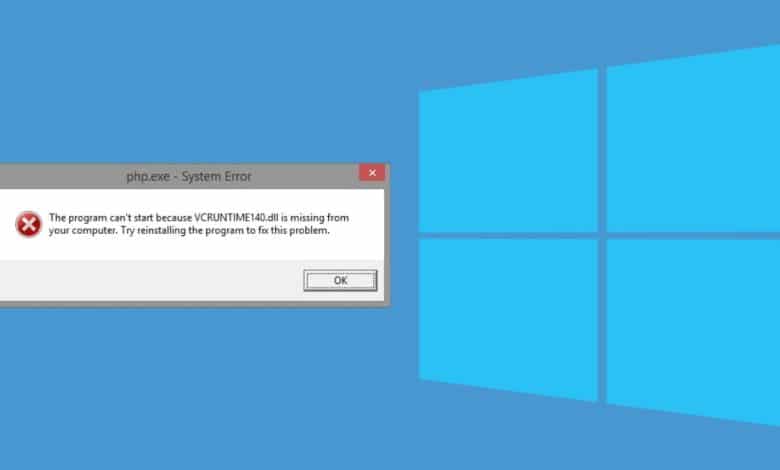
Une erreur DLL manquante indique qu’il existe un fichier important lié au logiciel manquant sur votre PC. L’erreur « VCRUNTIME140.dll est manquante » est une version de l’erreur de fichier manquant qui apparaît en raison de l’échec de l’installation d’un programme spécifique ou après une mise à jour de Windows. Notamment, lorsqu’un fichier DLL ou un fichier Dynamic Link Library d’un programme particulier est corrompu ou manquant, vous rencontrerez une erreur VCRUNTIME140.dll, vous empêchant d’utiliser le logiciel. Heureusement, cette erreur peut être corrigée. Nous vous proposons ici plusieurs méthodes pour corriger l’erreur « VCRUNTIME140.dll est manquante » dans Windows 10.
Contenu
Qu’est-ce que l’erreur « VCRUNTIME140.dll est manquant » ?
Comme toujours, avant de vérifier les méthodes qui aideront à corriger l’erreur manquante VCRUNTIME140.DLL, comprenons d’abord quelle est cette erreur. VCRUNTIME140.DLL est une extension d’application Microsoft C Runtime Library et peut être situé dans le dossier System32.
De plus, il s’agit d’un fichier utilisé par Visual C++ Redistributable pour Visual Studio 2015/2017/2019 et qui fait partie des fichiers du package C++. Certains logiciels ajoutent le fichier VCRUNTIME140.dll avec le programme d’installation du package. Une installation échouée ou une mise à jour de Windows pourrait facilement la corrompre/supprimer.
Il y a plusieurs raisons pour lesquelles vous voyez cette erreur. Si votre système est infesté de logiciels malveillants, vous rencontrerez cette erreur. Plusieurs fois, ces fichiers DLL sont supprimés par les antivirus, ce qui entraîne l’absence de cette erreur VCRUNTIME140.dll.
Maintenant que nous avons quelques connaissances sur l’erreur manquante VCRUNTIME140.dll dans Windows 10, passons en revue les correctifs.
Réenregistrez le fichier VCRUNTIME140.dll
Vous pouvez réenregistrer le fichier VCRUNTIME140.dll manquant à l’aide de la commande Regsvr32 dans l’invite de commande (Admin) sur votre PC. Pour ce faire, suivez les étapes ci-dessous :
1. Appuyez sur le bouton Win de votre clavier et recherchez « Invite de commandes ».
2. Cliquez avec le bouton droit sur l’invite de commande. Dans le menu, sélectionnez « Exécuter en tant qu’administrateur ».
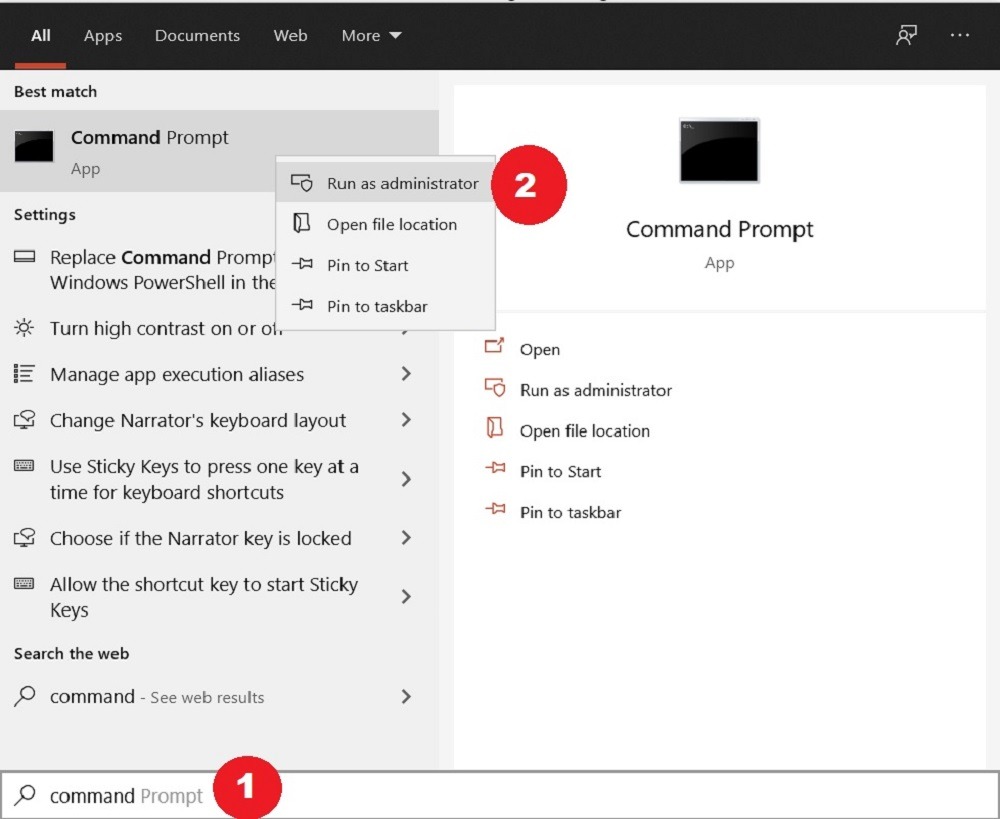
3. Vous devez désinscrire le fichier en tapant la commande ci-dessous et en appuyant sur Entrée :
4. Réenregistrez le fichier dll en tapant la commande ci-dessous et en appuyant sur Entrée :
5. Après avoir exécuté les deux commandes, fermez l’invite de commande et essayez à nouveau d’exécuter le programme problématique.
Réinstaller Visual C++ redistribuable
Comme mentionné précédemment, l’erreur VCRUNTIME140.dll a ses racines dans Visual C++ Redistributable pour Visual Studio 2015/2017/2019. Si vous obtenez l’erreur VCRUNTIME140.dll manquante, il est conseillé d’essayer de réinstaller Visual C++ Redistributable pour Visual Studio 2015/2017/2019 pour le corriger.
1. Rendez-vous sur le site officiel de Microsoft pour télécharger Visual C++ Redistributable.
2. Deux fichiers s’afficheront : « vc_redist.x64.exe » et « vc_redist.x86.exe ». Le fichier x86 est destiné au système d’exploitation Windows 32 bits, tandis que le fichier .x64 est destiné au système d’exploitation Windows 64 bits. Selon la configuration de votre PC, téléchargez le fichier approprié.
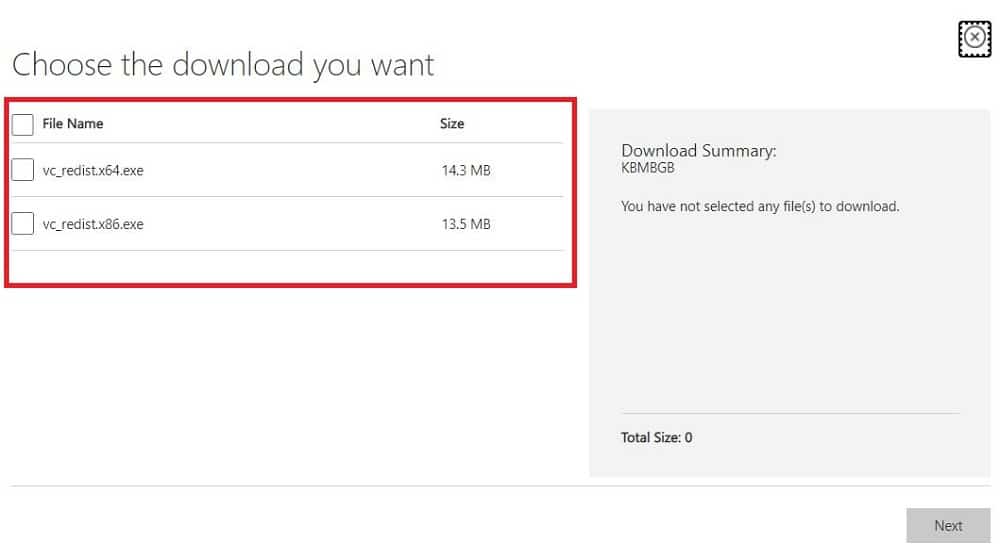
3. Cochez le fichier que vous souhaitez télécharger et cliquez sur le bouton Suivant dans le coin inférieur droit.
4. Une fois le téléchargement terminé, ouvrez le fichier, acceptez les termes du contrat de licence logiciel Microsoft et cliquez sur le bouton Installer.
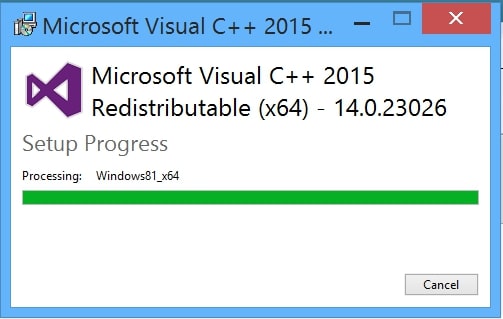
Exécuter le vérificateur de fichiers système
Il existe un outil appelé System File Checker qui est intégré à Windows 10. Il est également appelé SFC Scan et est l’un des meilleurs moyens de corriger les fichiers corrompus et autres problèmes liés au système.
1. Ouvrez l’invite de commande en tant qu’administrateur.
2. Tapez la commande ci-dessous et appuyez sur Entrée :
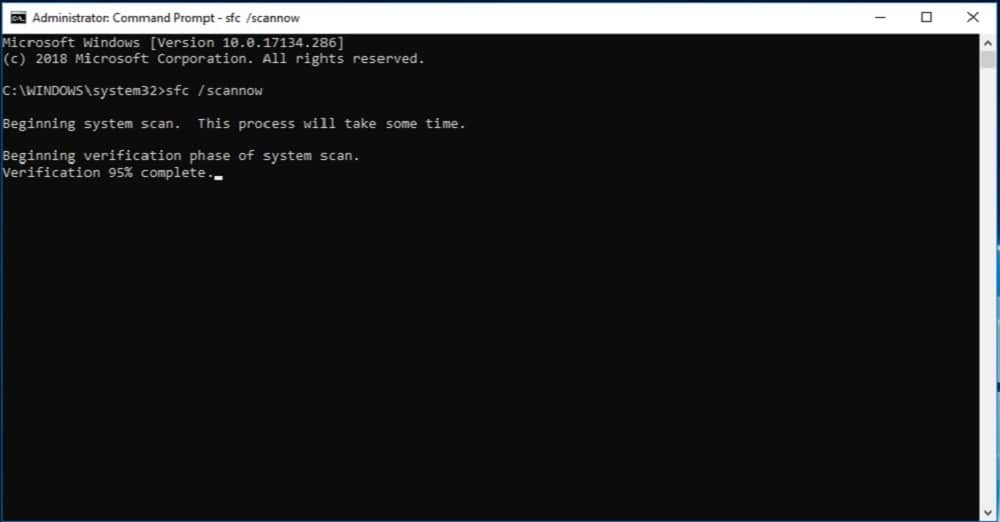
3. Le vérificateur de fichiers système commencera à rechercher les erreurs. S’il détecte des problèmes (dans notre cas, VCRUNTIME140.dll est manquant), alors SFC Scan le corrigera automatiquement.
Remplacez manuellement le fichier VCRUNTIME140.dll manquant
Si un programme spécifique est à l’origine de l’erreur manquante VCRUNTIME140.dll dans Windows 10, vous pouvez également essayer de télécharger et de remplacer manuellement le fichier dans le répertoire de l’application.
1. Visitez DLL-Files et téléchargez les fichiers VCRUNTIME140.dll. Encore une fois, selon que votre PC est 32 bits ou 64 bits.
2. Un fichier zip sera téléchargé. Extrayez-le avec un logiciel comme WinRAR ou 7zip.
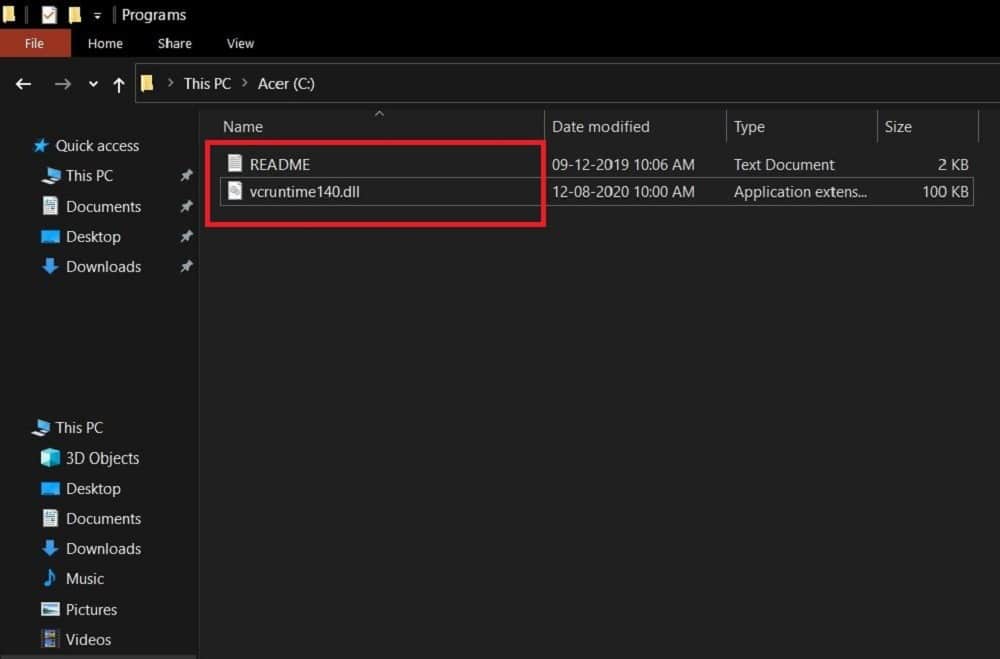
3. Copiez et collez simplement le fichier « vcruntime140.dll » dans le répertoire du programme problématique.
4. Assurez-vous de remplacer le fichier d’origine si vous y êtes invité.
Mettre à jour le système d’exploitation Windows 10
Une autre solution que vous pouvez essayer consiste à mettre à jour votre copie de Windows 10 avec la dernière version. Microsoft publie de nouvelles mises à jour pour le système d’exploitation qui incluent plusieurs correctifs. Il y a de meilleures chances qu’une mise à jour plus récente de Windows 10 puisse corriger l’erreur VCRUNTIME140.dll sur un PC Windows 10.
Vous pouvez vérifier les mises à jour de Windows en allant dans « Paramètres -> Mise à jour et sécurité -> Mise à jour Windows ».
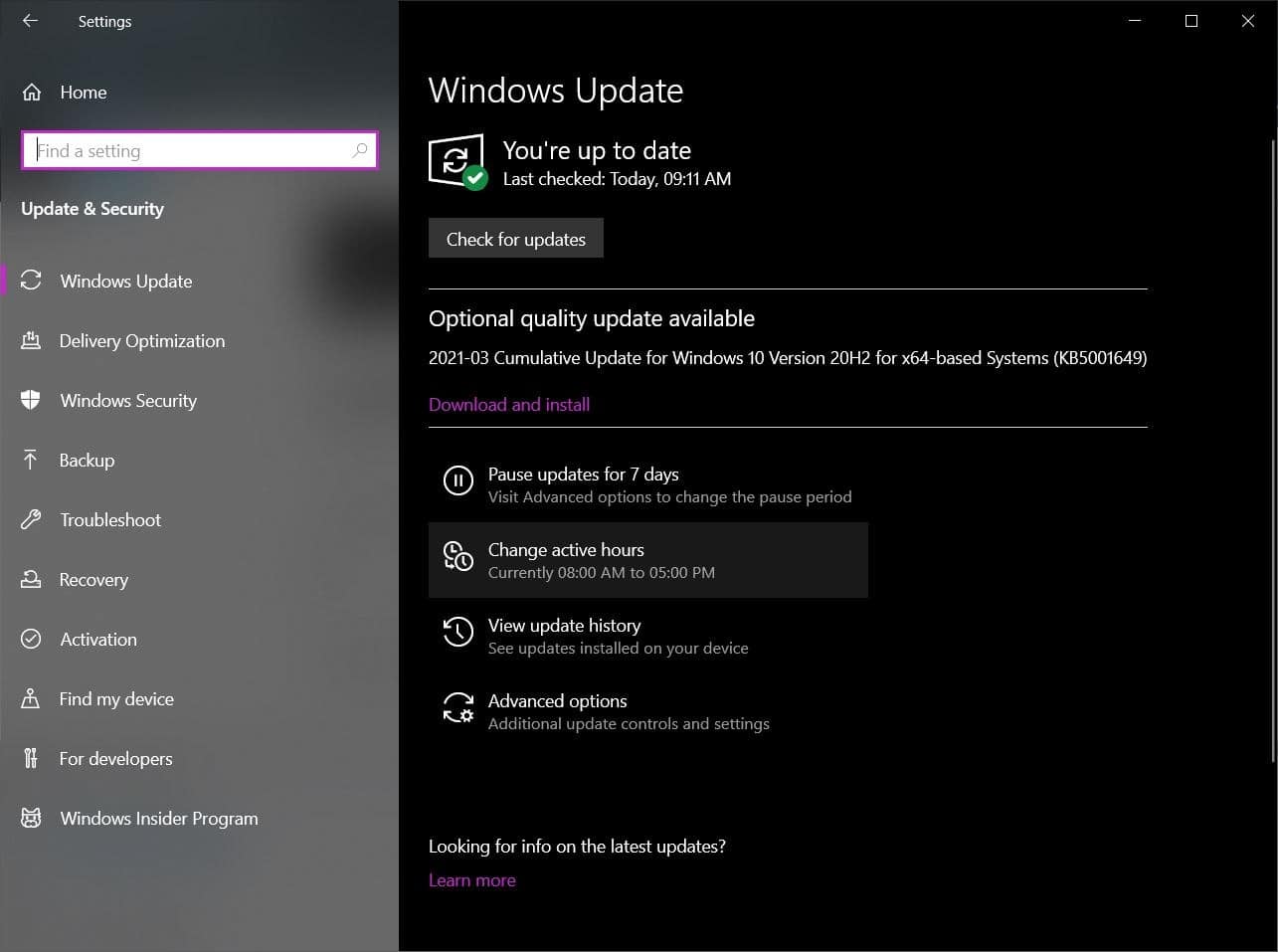
Réinstaller le programme problématique
Si aucune des solutions mentionnées ci-dessus ne vous aide à résoudre ce problème sur votre PC Windows 10, essayez en dernier recours de réinstaller le programme problématique. La réinstallation du logiciel vous donnera une table rase avec laquelle travailler.
Emballer
Nous espérons que ce guide vous a aidé à corriger l’erreur VCRUNTIME.dll manquante sur votre PC Windows 10. Si vous rencontrez d’autres erreurs, telles que l’erreur « Erreur du chargeur CTF » ou « Le paramètre est incorrect », nous avons également les correctifs pour celles-ci.
Cet article est-il utile ? Oui Non


